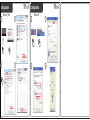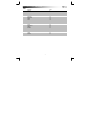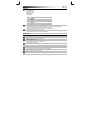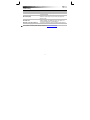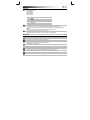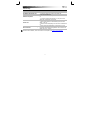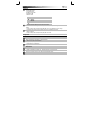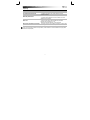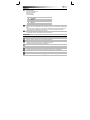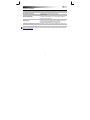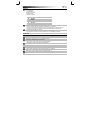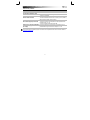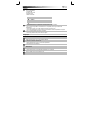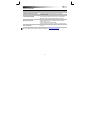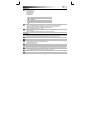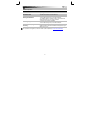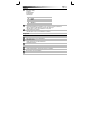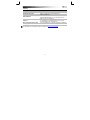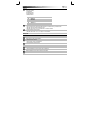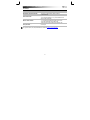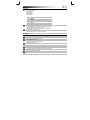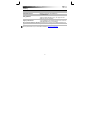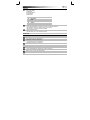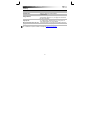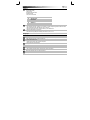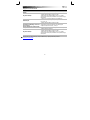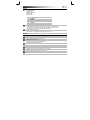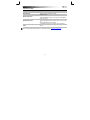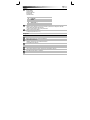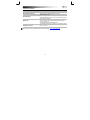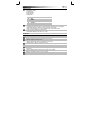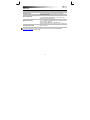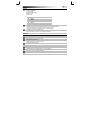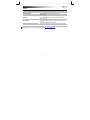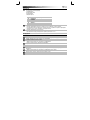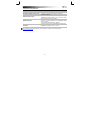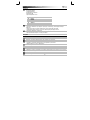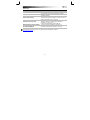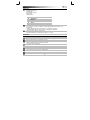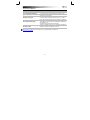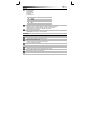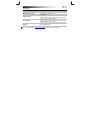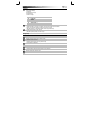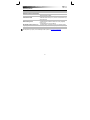Pagina wordt geladen...
Pagina wordt geladen...
Pagina wordt geladen...
Pagina wordt geladen...
Pagina wordt geladen...
Pagina wordt geladen...
Pagina wordt geladen...
Pagina wordt geladen...
Pagina wordt geladen...
Pagina wordt geladen...
Pagina wordt geladen...
Pagina wordt geladen...
Pagina wordt geladen...
Pagina wordt geladen...
Pagina wordt geladen...

Eewave Wireless Headset - USER’S MANUAL
14
INSTALLATIE
A. Headset
B. LED-lampje (B1/B2)
C. USB-aansluiting
D. USB-oplaadkabel
E. USB-ontvanger
F. Mediaknoppen
Afspelen/ Pauze
Vorige
Volgende
Volume -
Volume +
- Vóór gebruik moet de headset volledig worden opgeladen.
- Sluit de USB-oplaadkabel aan op de headset en uw computer om de headset op te laden.
- Vervolgens gaat het (B2) LED-lampje tijdens het opladen branden in een rode kleur.
- Het (B2) LED-lampje gaat uit als de headset volledig opgeladen is.
- Sluit de USB-ontvanger aan op uw computer.
- Zet de headset aan.
- Het (B1) LED-lampje gaat blauw branden als er verbinding is gemaakt.
Configuratie
Windows 7/ Vista
Klik met de rechtermuisknop op het luidsprekerpictogram in het Systeemvak en klik op
‘
Afspeelapparaten’ om de headset te configureren.
Stel de “Wireless Audio” in als uw standaardapparaat.
- Selecteer het tabblad ‘Opnemen’.
- Stel de “Wireless Audio” in als uw standaardapparaat.
- Dubbelklik op de ‘Microfoon’.
Stel het niveau in op 100%.
Windows XP
Klik met de rechtermuisknop op het luidsprekerpictogram in het Systeemvak en klik op ‘Eigenschappen
van audio aanpassen’ om de microfoon te configureren.
- Zet het standaardapparaat op “Wireless Audio” (afspelen en opnemen)
- Ga naar het tabblad ‘Spraak’.
Klik op het ‘Volume’ van Spraak opnemen.
3
6
10
9
8
7
5
4
2
1

Eewave Wireless Headset - USER’S MANUAL
15
Stel het niveau in op 100%.
Problemen oplossen:
Probleem Oplossing
De headsets piept - De batterij is bijna leeg. Laad de headset op.
Slechte geluidskwaliteit
- Laad de headset op.
- Sluit de USB-ontvanger aan op een andere USB-poort.
- Het draadloze bereik is maximaal 10 meter, maar dit bereik kan
worden beperkt door muren of grote voorwerpen.
Helemaal geen geluid
- Controleer of de headset is opgeladen.
- Stel de headset in als standaard audioapparaat. Zie stap ‘4’ of ‘8’.
- Sluit de USB-ontvanger aan op een andere USB-poort.
Mijn vriend op msn/skype hoort niet
wat ik zeg
- Verhoog het volume van de microfoon en controleer of de
draadloze headset is ingesteld als standaard audioapparaat. Volg de
stappen van ‘4’ of ‘8’.
Als uw probleem niet opgelost is, neem dan contact op met de helpdesk op www.trust.com/18037/faq
11
Pagina wordt geladen...
Pagina wordt geladen...
Pagina wordt geladen...
Pagina wordt geladen...
Pagina wordt geladen...
Pagina wordt geladen...
Pagina wordt geladen...
Pagina wordt geladen...
Pagina wordt geladen...
Pagina wordt geladen...
Pagina wordt geladen...
Pagina wordt geladen...
Pagina wordt geladen...
Pagina wordt geladen...
Pagina wordt geladen...
Pagina wordt geladen...
Pagina wordt geladen...
Pagina wordt geladen...
Pagina wordt geladen...
Pagina wordt geladen...
Pagina wordt geladen...
Pagina wordt geladen...
Pagina wordt geladen...
Pagina wordt geladen...
Pagina wordt geladen...
Pagina wordt geladen...
Pagina wordt geladen...
Pagina wordt geladen...
Documenttranscriptie
Eewave Wireless Headset - USER’S MANUAL INSTALLATIE A. Headset 1 B. LED-lampje (B1/B2) C. USB-aansluiting D. USB-oplaadkabel E. USB-ontvanger F. Mediaknoppen Afspelen/ Pauze Vorige Volgende Volume Volume + 2 3 - Vóór gebruik moet de headset volledig worden opgeladen. Sluit de USB-oplaadkabel aan op de headset en uw computer om de headset op te laden. Vervolgens gaat het (B2) LED-lampje tijdens het opladen branden in een rode kleur. Het (B2) LED-lampje gaat uit als de headset volledig opgeladen is. Sluit de USB-ontvanger aan op uw computer. Zet de headset aan. Het (B1) LED-lampje gaat blauw branden als er verbinding is gemaakt. Configuratie 4 5 6 7 8 9 10 Windows 7/ Vista Klik met de rechtermuisknop op het luidsprekerpictogram in het Systeemvak en klik op ‘Afspeelapparaten’ om de headset te configureren. Stel de “Wireless Audio” in als uw standaardapparaat. - Selecteer het tabblad ‘Opnemen’. - Stel de “Wireless Audio” in als uw standaardapparaat. - Dubbelklik op de ‘Microfoon’. Stel het niveau in op 100%. Windows XP Klik met de rechtermuisknop op het luidsprekerpictogram in het Systeemvak en klik op ‘Eigenschappen van audio aanpassen’ om de microfoon te configureren. - Zet het standaardapparaat op “Wireless Audio” (afspelen en opnemen) - Ga naar het tabblad ‘Spraak’. Klik op het ‘Volume’ van Spraak opnemen. 14 Eewave Wireless Headset - USER’S MANUAL 11 Stel het niveau in op 100%. Problemen oplossen: Probleem Oplossing De headsets piept - De batterij is bijna leeg. Laad de headset op. - Laad de headset op. - Sluit de USB-ontvanger aan op een andere USB-poort. Slechte geluidskwaliteit - Het draadloze bereik is maximaal 10 meter, maar dit bereik kan worden beperkt door muren of grote voorwerpen. - Controleer of de headset is opgeladen. Helemaal geen geluid - Stel de headset in als standaard audioapparaat. Zie stap ‘4’ of ‘8’. - Sluit de USB-ontvanger aan op een andere USB-poort. - Verhoog het volume van de microfoon en controleer of de Mijn vriend op msn/skype hoort niet draadloze headset is ingesteld als standaard audioapparaat. Volg de wat ik zeg stappen van ‘4’ of ‘8’. Als uw probleem niet opgelost is, neem dan contact op met de helpdesk op www.trust.com/18037/faq 15-
 1
1
-
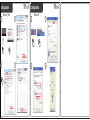 2
2
-
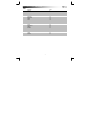 3
3
-
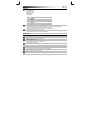 4
4
-
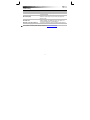 5
5
-
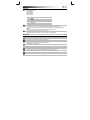 6
6
-
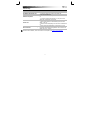 7
7
-
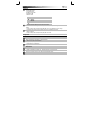 8
8
-
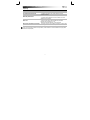 9
9
-
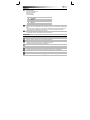 10
10
-
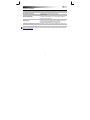 11
11
-
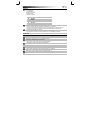 12
12
-
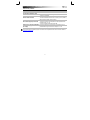 13
13
-
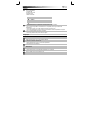 14
14
-
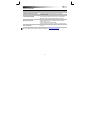 15
15
-
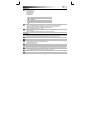 16
16
-
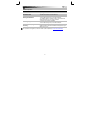 17
17
-
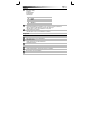 18
18
-
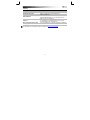 19
19
-
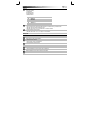 20
20
-
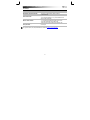 21
21
-
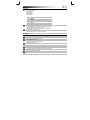 22
22
-
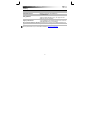 23
23
-
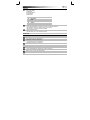 24
24
-
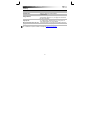 25
25
-
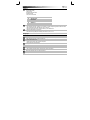 26
26
-
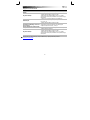 27
27
-
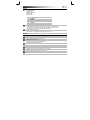 28
28
-
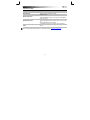 29
29
-
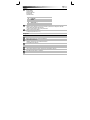 30
30
-
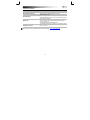 31
31
-
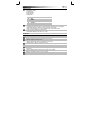 32
32
-
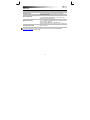 33
33
-
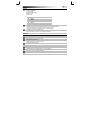 34
34
-
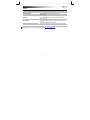 35
35
-
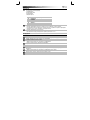 36
36
-
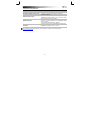 37
37
-
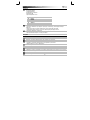 38
38
-
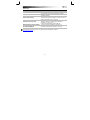 39
39
-
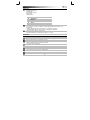 40
40
-
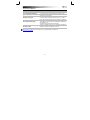 41
41
-
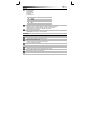 42
42
-
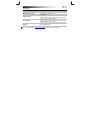 43
43
-
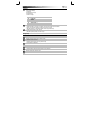 44
44
-
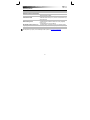 45
45
in andere talen
- English: Trust GXT 20 Installation guide
- italiano: Trust GXT 20 Guida d'installazione
- русский: Trust GXT 20 Инструкция по установке
- français: Trust GXT 20 Guide d'installation
- español: Trust GXT 20 Guía de instalación
- Deutsch: Trust GXT 20 Installationsanleitung
- português: Trust GXT 20 Guia de instalação
- slovenčina: Trust GXT 20 Návod na inštaláciu
- dansk: Trust GXT 20 Installationsvejledning
- suomi: Trust GXT 20 Asennusohje
- čeština: Trust GXT 20 instalační příručka
- svenska: Trust GXT 20 Installationsguide
- Türkçe: Trust GXT 20 Yükleme Rehberi
- polski: Trust GXT 20 Instrukcja instalacji
- română: Trust GXT 20 Ghid de instalare
Gerelateerde papieren
Andere documenten
-
Rapoo H8020 White Handleiding
-
Rapoo H1030 Handleiding
-
Dell Logitech H800 Handleiding
-
Logitech 981-000341 Handleiding
-
Creative Labs Hitz WP380 Handleiding
-
Creative WP-250 Snelstartgids
-
Creative Labs WP-350 Handleiding
-
König CMP-WEBCAM100 Handleiding
-
König CMP-WEBCAM100 Specificatie
-
Sony ECM-AW3 Belangrijke gegevens